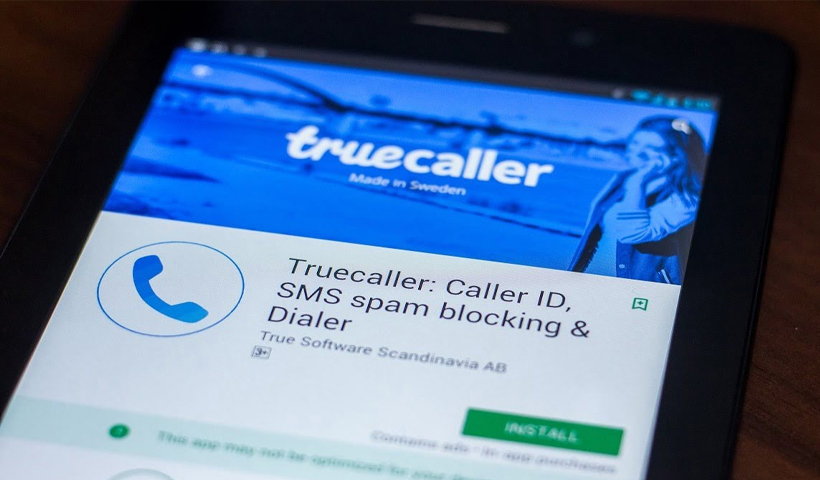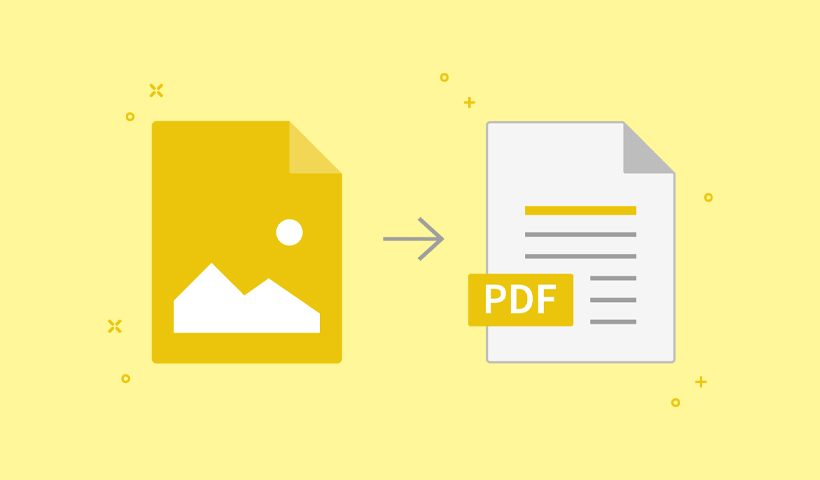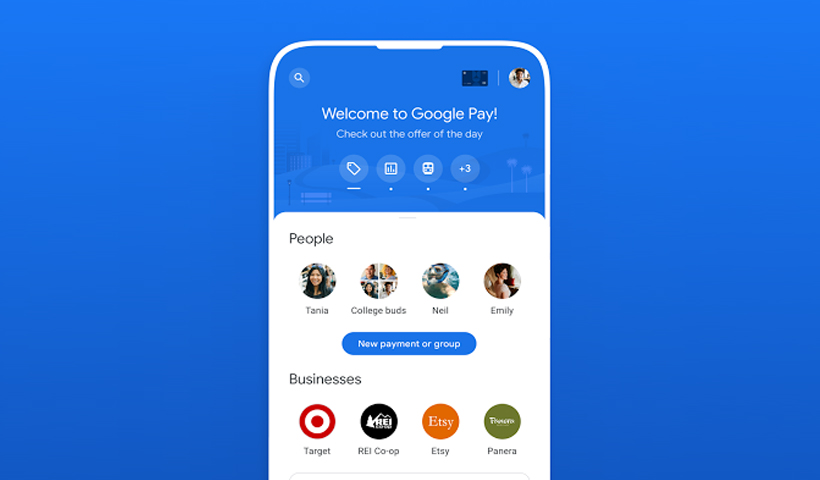आज के इस लेख में हम गूगल पे का यूपीआई पिन कैसे चेंज करें इसके बारे में जानेंगे, अगर आप भी गूगल पे का उपयोग करते हैं और इसका यूपीआई पिन बदलना चाहते हैं तो यह लेख आपके लिए उपयोगी सबित हो सकता है।
Google Tez UPI- आधारित भुगतान प्रणाली को शुरू में Google द्वारा 2017 में पेश किया गया था। सबसे अधिक पसंद किए जाने वाले UPI ऐप में से एक, ऐप ने भारतीय ऑनलाइन भुगतान प्रणाली में क्रांति ला दी। बाद में, व्यवसाय ने 28 अगस्त, 2018 को अपना नाम बदलकर Google Pay कर लिया और फिर कुछ वर्षों के बाद GPay कर दिया। यूपीआई के साथ सेल्फ-ट्रांसफर, बैलेंस चेक, क्यूआर कोड भुगतान, विशेष सेल नंबरों के लिए भुगतान और अधिक सुविधाएँ सभी संभव हैं।
हालाँकि, यदि आप अपने खाते का पिन भूल गए हैं तो Google पे ऐप पर UPI को संशोधित या रीसेट करने का तरीका सीखने में आपकी रुचि हो सकती है। इस लेख में Google पे ऐप पर यूपीआई पिन को कैसे बदला या रिसेट किया जाता है इसके बारे में जानेंगे।
यदि आपको लगता है कि आपकी बैंकिंग जानकारी खतरे में है या किसी अन्य कारण से इसे बदलने की आवश्यकता महसूस होती है तो आपको अपने गूगल पे का यूपीआई पिन बदलना चाहिए।
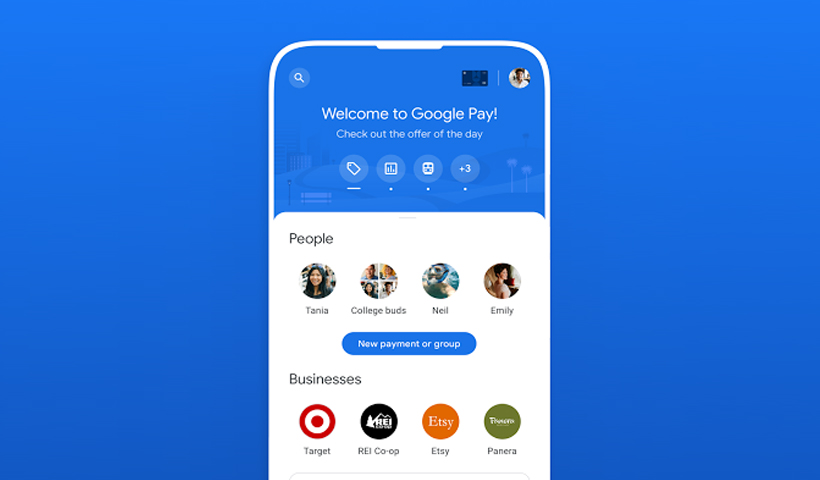
गूगल पे का यूपीआई पिन कैसे चेंज करें
यदि आपको सुरक्षा कारणों से अपना UPI पिन बदलने की आवश्यकता है या आप इसे भूल गए हैं, तो कृपया निम्नलिखित स्टेप्स को फॉलो करें:
- Google Pay ऐप खोलें, फिर ऊपर दाईं ओर डिस्प्ले फोटो पर टैप करें।
- बैंक खाता विकल्प दबाकर, वह बैंक खाता चुनें जिसमें आप संशोधन करना चाहते हैं।
- बैंक खाते का चयन करने के बाद स्क्रीन के ऊपरी दाएं कोने में तीन-बिंदु मेनू खोजें; ड्रॉप-डाउन के लिए इसे क्लिक करें।
- अब ड्रॉप-डाउन मेन्यू से Change UPI Pin विकल्प चुनें।
- पहले अपना पुराना UPI पिन डालें और फिर पुष्टि के लिए अपना नया चार अंकों का UPI पिन दो बार डालें।
- अब, आपका UPI पिन सफलतापूर्वक बदल गया है
इस तरह से आप आसानी से अपने Google Pay का UPI Pin बदल सकते हैं।
इन्हें भी देखें
Google Pay का UPI Pin को Reset कैसे करें
यदि आप गलती से Google Pay का UPI Pin भूल गए हैं तो कुछ आसान चरणों का पालन करके आप अपना यूपीआई पिन प्रभावी ढंग से रीसेट कर सकते हैं। इसके अतिरिक्त, यदि आपने अनजाने में तीन बार गलत UPI पिन दर्ज किया है, तो आपको इसे रीसेट करने की आवश्यकता हो सकती है। Google Pay पर UPI को रीसेट करने की प्रक्रिया नीचे सूचीबद्ध है:
- Google Pay (GPay) ऐप में, अपनी Profile इमेज पर टैप करें।
- आप जिस बैंक खाते का UPI पिन बदलना चाहते हैं, वह बैंक खाते का चयन करें।
- अब अपना बैंक अकाउंट सेलेक्ट करने के बाद Forget UPI PIn पर टैप करें।
- ऐप अब कुछ क्रेडेंशियल मांगेगा। जैसे आपके डेबिट कार्ड के अंतिम छह अंक और उसकी समाप्ति माह। ये विवरण दर्ज करें।
- उसके बाद, आपको अपने पंजीकृत मोबाइल नंबर पर एक ओटीपी प्राप्त होगा। वह दर्ज करें।
- अब अपना नया UPI पिन डालें।
इस तरह से आप आसानी से अपने गूगल पे का UPI पिन बदल सकते हैं।
नोट : अगर आप अपने गूगल पे का UPI पिन बदलते हैं तो अगले 24 घंटे के लिए आपके लेन देन की सीमा 5000 रूपये कर दी जायेगी।
आज के इस लेख में हमने अपने Google Pay का UPI Pin को कैसे Change और Reset कर सकते है इसके बारे में जाना, उम्मीद है इस लेख को पढने के बाद Google Pay पर UPI पिन को तुरंत चेंज या रीसेट कर सकते हैं। इस आर्टिकल से संबंधित कोई भी सवाल हो तो नीचे कमेंट बॉक्स में अवश्य पूछें,
अगर यह आर्टिकल उपयोगी साबित हुआ हो तो इसे सोशल मीडिया में शेयर करना न भूलें। हिंदी टिप्स दुनिया के नए आर्टिकल्स के अपडेट पाने के लिए फेसबुक , ट्विटर पर फॉलो करें।